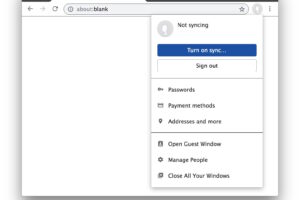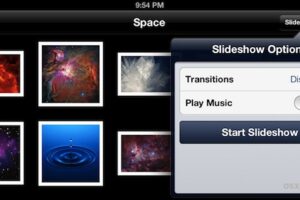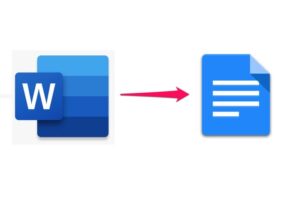Comment démarrer un Mac à partir d'un disque externe ou d'un autre disque de démarrage
 Certaines situations exigent qu'un Mac soit démarré à partir d'un volume de démarrage externe, plutôt que du disque de démarrage principal. Il y a de nombreuses raisons de démarrer à partir de volumes externes, que ce soit pour résoudre des problèmes, réparer des disques, partitionner, formater tout, mettre à jour ou même réinstaller Mac OS X. Nous allons couvrir les deux façons les plus simples de le faire, pendant le démarrage avec le gestionnaire de démarrage de Mac, et aussi par les préférences système en utilisant l'outil de sélection du disque de démarrage.
Certaines situations exigent qu'un Mac soit démarré à partir d'un volume de démarrage externe, plutôt que du disque de démarrage principal. Il y a de nombreuses raisons de démarrer à partir de volumes externes, que ce soit pour résoudre des problèmes, réparer des disques, partitionner, formater tout, mettre à jour ou même réinstaller Mac OS X. Nous allons couvrir les deux façons les plus simples de le faire, pendant le démarrage avec le gestionnaire de démarrage de Mac, et aussi par les préférences système en utilisant l'outil de sélection du disque de démarrage.
Vous aurez besoin d'une sorte de disque amorçable pour pouvoir le faire, qu'il s'agisse d'un disque d'installation USB que vous avez vous-même fabriqué pour macOS Mojave, macOS High Sierra, macOS Sierra, Mac OS X El Capitan, Yosemite, pour OS X Mavericks ou des versions antérieures de Mac OS X, d'un disque dur externe en miroir fabriqué par SuperDuper, ou même d'un disque de démarrage. Tout Mac fonctionnant avec Lion (10.7) ou une version plus récente pourra également utiliser le gestionnaire d'amorçage pour démarrer à partir de la partition de récupération.
Comment démarrer à partir d'un périphérique externe au redémarrage avec le gestionnaire d'amorçage de Mac
Il peut être utilisé pour sélectionner n'importe quel disque amorçable connecté au Mac :
- Connecter le disque dur ou l'appareil externe au Mac
- Redémarrez le Mac et après le carillon de démarrage , maintenez la touche OPTION enfoncée pendant le démarrage jusqu'à ce que vous voyiez le menu de sélection de démarrage
- Cliquez sur le volume externe pour démarrer à partir de celui-ci
Vous constaterez que les disques externes sont généralement représentés par une icône orange, leur interface étant imprimée sur l'icône elle-même. De même, les CD et les DVD sont affichés avec une icône de disque. Dans cet exemple de capture d'écran, le lecteur de démarrage orange le plus à droite est un disque flash USB.
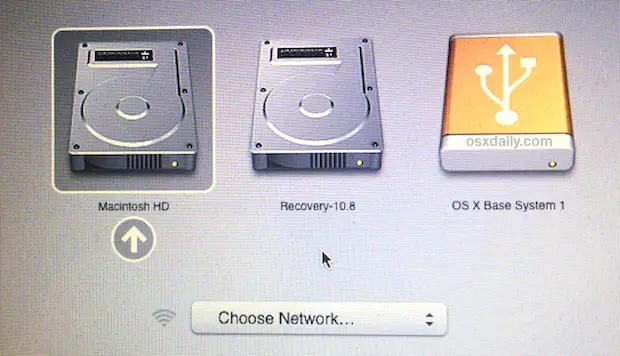
Cette option sur l'astuce de démarrage fonctionne littéralement pour n'importe quel volume de démarrage, qu'il s'agisse d'une clé USB externe de n'importe quelle sorte, d'un disque dur Thunderbolt, d'un DVD de démarrage, d'un CD, de la partition de récupération, même dans des environnements à double démarrage avec d'autres versions d'OS X, ou d'une partition Linux ou Windows avec Boot Camp, si elle est amorçable et connectée au Mac, elle sera visible dans ce gestionnaire de démarrage.
Bien que les DVD et CD de démarrage soient visibles via le gestionnaire de démarrage susmentionné, vous pouvez également démarrer le Mac directement sur un DVD ou un disque connecté en maintenant la touche "D" enfoncée pendant le redémarrage après avoir entendu le carillon. C'est assez rare de nos jours, mais c'était la principale méthode d'accès aux partitions de récupération avant que Mac OS X ne devienne un téléchargement de l'App Store, et avant que les lecteurs d'installation USB ne deviennent plus courants.
De plus, les Macs avec des partitions de récupération peuvent être démarrés directement sur le disque dur de récupération en maintenant enfoncée la touche Command+R pendant le démarrage du système.
Bien que la récupération et les disques puissent être démarrés avec leurs propres commandes, il est en fin de compte plus facile de se souvenir de la méthode de la touche Option car il s'agit d'une touche unique et parce qu'elle est universelle. La seule exception est le mode de disque cible, qui nécessite une séquence différente pour être utilisé.
Vous remarquerez également une option permettant de rejoindre un réseau wi-fi lorsque vous êtes au Boot Manager, qui peut être laissée seule, sauf si vous devez effectuer une restauration Internet de Mac OS X.
Comment sélectionner un lecteur de démarrage différent à partir du gestionnaire de disques de démarrage
Vous pouvez également sélectionner un volume de démarrage différent dans le panneau de préférences du système de disque de démarrage :
- Fixer le disque de démarrage au Mac
- Ouvrez les préférences système dans le menu Pomme et choisissez "Startup Disk"
- Sélectionnez le volume de démarrage nouvellement connecté dans la liste, puis choisissez "Redémarrer" ou redémarrez le Mac normalement pour démarrer à partir de ce disque
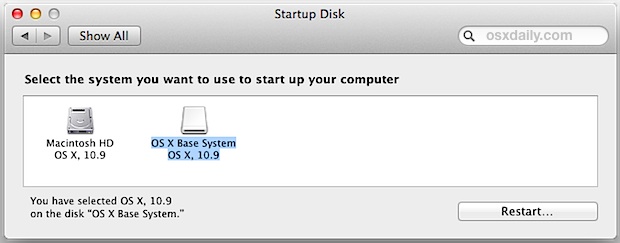
Une chose à considérer dans cette approche est que le choix du paramètre reste en place jusqu'à ce qu'il soit à nouveau modifié par le gestionnaire de disque de démarrage. Cela signifie que si le volume de démarrage choisi a été déconnecté du Mac, lors du prochain redémarrage, un point d'interrogation clignotant peut apparaître, car le disque de démarrage réglé n'est plus visible. Si ce point d'interrogation clignotant est persistant, il est possible d'y remédier facilement en maintenant la touche OPTION enfoncée, en sélectionnant le volume de démarrage normal du Macintosh HD au démarrage comme indiqué ci-dessus, puis en retournant à Disque de démarrage dans les Préférences Système pour choisir à nouveau le volume de démarrage approprié pour MacOS ou Mac OS X.